Ερώτηση
Θέμα: Πώς να διορθώσετε το σφάλμα μπλε οθόνης bddci.sys στα Windows;
Λαμβάνω το σφάλμα Blue Screen of Death με την ένδειξη αρχείου bddci.sys. Επαναλαμβάνεται. Καταφέρνω να χρησιμοποιώ κανονικά το λάπτοπ, αλλά φοβάμαι διαρκώς μήπως ξαναγίνει το σφάλμα και προκληθεί μόνιμη ζημιά. Δεν ξέρω τι προκαλεί αυτό και τι να κάνω. Απλώς συνειδητοποιώ ότι αυτό είναι το αρχείο συστήματος και μπορεί να είναι ένα σημαντικό ζήτημα όπως κάθε άλλο σφάλμα BSOD. Είμαι απελπισμένος, αλλά όχι τόσο γνώστης της τεχνολογίας. Βοηθήστε με παρακαλώ.
Λυμένη απάντηση
Οι άνθρωποι συχνά αντιμετωπίζουν μηνύματα σφάλματος και άλλα ζητήματα με μηχανήματα που εκτελούν το λειτουργικό σύστημα Windows. Ωστόσο, τα σφάλματα Blue Screen of Death είναι κοινά και μπορεί να υποδεικνύουν σημαντικά προβλήματα με το μηχάνημα ή να οδηγούν σε πλήρη τερματισμό λειτουργίας.[1] Αυτό το σφάλμα bddci.sys Blue Screen of Death στα Windows δημιουργεί ανησυχίες λόγω του αρχείου που έχει επέκταση .sys.
Αυτά τα τεμάχια δεδομένων συστήματος χρησιμοποιούνται από το λειτουργικό σύστημα και περιέχουν συγκεκριμένες ρυθμίσεις, μεταβλητές, συναρτήσεις. Το αρχείο απαιτείται για την εκτέλεση του συστήματος και τέτοια δεδομένα αποθηκεύουν προγράμματα οδήγησης συσκευών. Αναφορά χρηστών[2] αντιμετωπίζοντας το πρόβλημα με το σφάλμα μπλε οθόνης και διάφορα αρχεία συστήματος. Σφάλμα υλικού, ξεπερασμένο υλικολογισμικό, κατεστραμμένα προγράμματα οδήγησης, άλλα προβλήματα λογισμικού μπορεί να συνοδεύουν το σφάλμα BSOD.
Υπάρχουν τόνοι διαφορετικών αρχείων συστήματος που προκαλούν αυτά τα ζητήματα και κωδικούς σφάλματος. Μπορείτε να δοκιμάσετε αυτούς τους συγκεκριμένους κωδικούς μαζί με την ένδειξη αρχείου: KMODE_EXCEPTION_NOT HANDLED; SYSTEM_SERVICE EXCEPTION. APC_INDEX_MISMATCH; PAGE_FAULT_IN_NON_PAGED_AREA. Το θέμα μπορεί να σχετίζεται με την πρόσφατη εγκατάσταση λογισμικού ή ενημερώσεις του προγράμματος, του λειτουργικού συστήματος.
Οι ενημερώσεις των Windows μπορεί συχνά να οδηγήσουν σε ακατάλληλη απόδοση του συστήματος λόγω ελλείψεων ή κατεστραμμένων αρχείων που δεν ήταν δυνατή η μεταφορά κατά την αναβάθμιση.[3] Αυτό είναι ένα κοινό πρόβλημα για τους πιο πρόσφατους χρήστες των Windows 10. Υπάρχουν πολλές μέθοδοι που μπορούν να βοηθήσουν στην επίλυση αυτού του ζητήματος, αλλά όλα εξαρτώνται από την αιτία του σφάλματος.
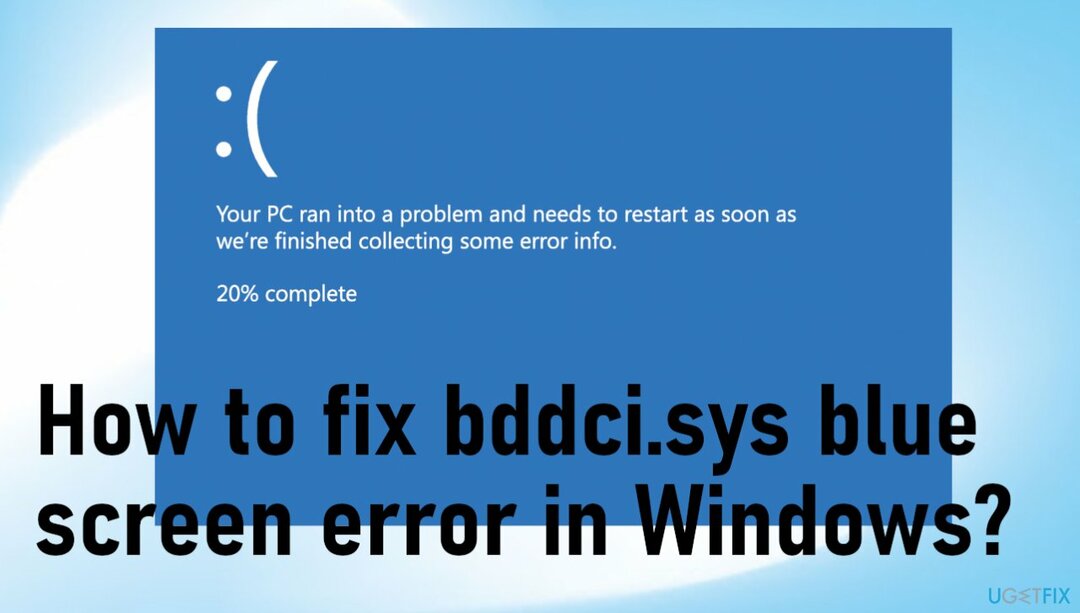
Έχουμε ήδη καλύψει μερικά ζητήματα με σφάλματα Blue Screen of Death με παρόμοιους κωδικούς και σχετίζονται με διαφορετικά αρχεία συστήματος. Για παράδειγμα:
- PAGE_FAULT_IN_NONPAGED_AREA;
- APC_INDEX_MISMATCH;
- KMODE_EXCEPTION_NOT_HANDLED;
- SYSTEM_SERVICE_EXCEPTION.
Εάν το σύστημα έχει ήδη καταρρεύσει μερικές φορές, θα πρέπει να αντιδράσετε το συντομότερο δυνατό έως ότου η συντριβή είναι κρίσιμη. Το αρχείο μπορεί να αποτελεί μέρος του εργαλείου προστασίας από ιούς Bitdefender, αλλά τα προβλήματα μπορεί να υπάρχουν σε άλλα μέρη του συστήματος. Μπορείτε να τρέξετε ReimageΠλυντήριο ρούχων Mac X9 και να επιδιορθώσετε σωστά τα αρχεία συστήματος γρήγορα. Η μόνιμη λύση για το σφάλμα μπλε οθόνης bddci.sys στα Windows ενδέχεται να απαιτεί περισσότερες παρεμβολές, επομένως εστιάστε στον παρακάτω οδηγό.
Μέθοδος 1. Απεγκαταστήστε το BitDefender
Για να επισκευάσετε το κατεστραμμένο σύστημα, πρέπει να αγοράσετε την έκδοση με άδεια χρήσης Reimage Reimage.
- Τύπος Windows + Εγώ στο πληκτρολόγιό σας για να ανοίξετε τις Ρυθμίσεις των Windows.
- Στο νέο παράθυρο, επιλέξτε Εφαρμογές και μετά κατευθυνθείτε προς Εφαρμογή και δυνατότητες.
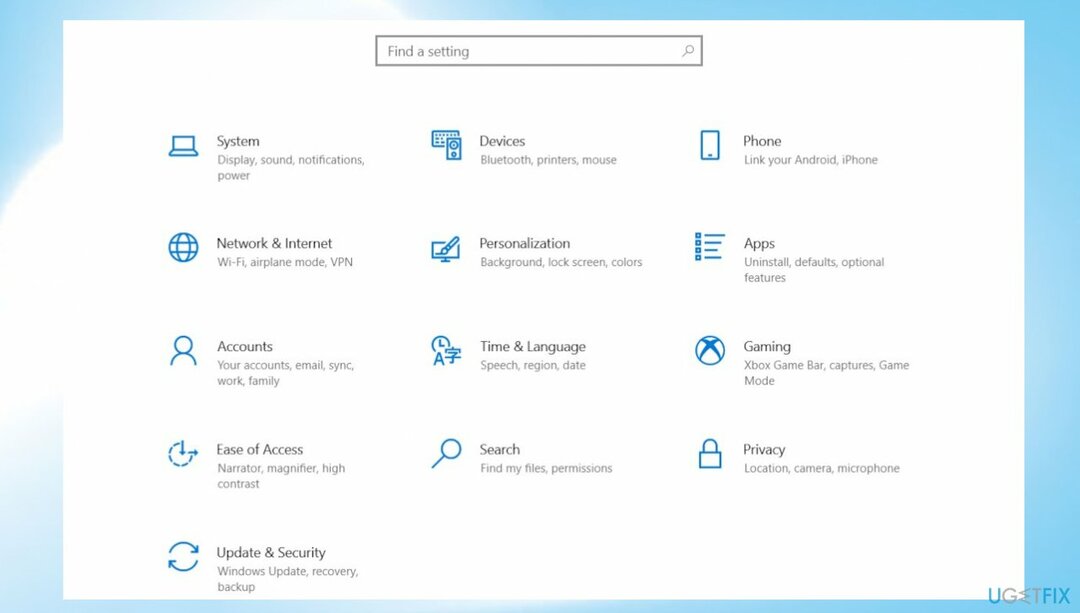
- Εγκατάσταση BitDefender στο δεξιό τμήμα του παραθύρου και κάντε κλικ σε αυτό.
- Κτύπημα Απεγκατάσταση και ακολουθήστε τις οδηγίες.
- Επανεκκινήστε τον υπολογιστή σας και ελέγξτε εάν εμφανίζεται το σφάλμα μπλε οθόνης bddci.sys.
Μέθοδος 2. Μετονομάστε το αρχείο
Για να επισκευάσετε το κατεστραμμένο σύστημα, πρέπει να αγοράσετε την έκδοση με άδεια χρήσης Reimage Reimage.
- Εκκινήστε την Εξερεύνηση αρχείων κάνοντας δεξί κλικ στο κουμπί έναρξης.
- Κάντε κλικ στο Αυτό το PC.
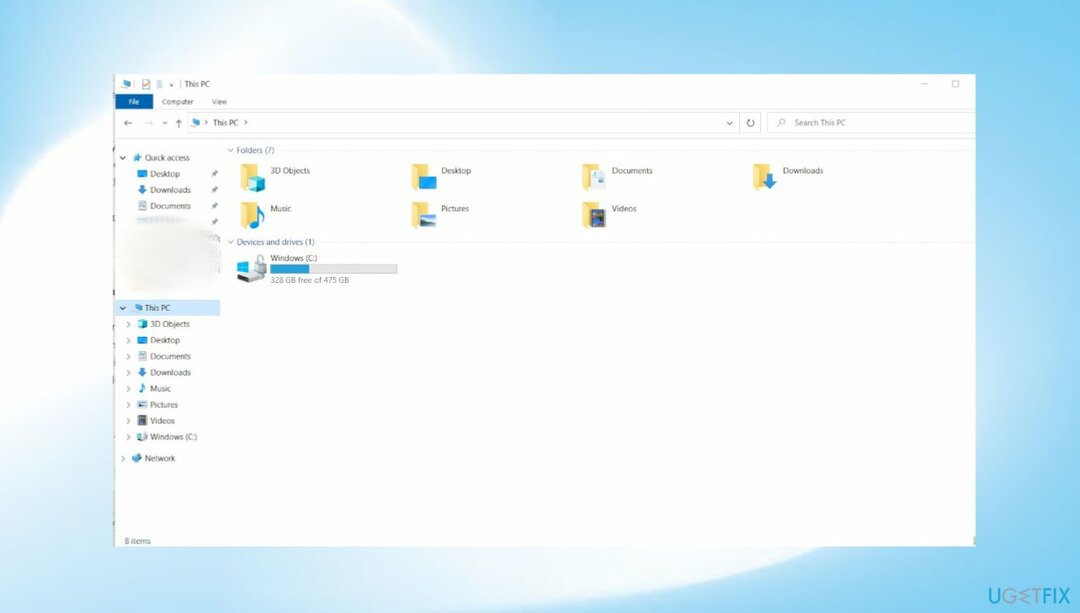
- Πρόσβαση στο (Γ:) οδηγώ και μεταβείτε στον φάκελο των Windows.
- Κάντε κλικ στο Windows > Σύστημα 32 και μετά επιλέξτε οδηγούς.
- Τώρα κάντε δεξί κλικ bddci.sys και επιλέξτε Μετονομάζω από το μενού περιβάλλοντος.
- Μετονομάστε αυτό το αρχείο ως bddci.παλιό.
- Μόλις τελειώσετε - επανεκκινήστε.
Μέθοδος 3. Αντιστρέψτε την ενημέρωση των Windows
Για να επισκευάσετε το κατεστραμμένο σύστημα, πρέπει να αγοράσετε την έκδοση με άδεια χρήσης Reimage Reimage.
- Ανοίξτε α Τρέξιμο κουτί πιέζοντας Windows + πλήκτρα R.
- Στο πλαίσιο διαλόγου, πληκτρολογήστε appwiz.cpl και χτυπήστε Εισαγω για να ανοίξετε το παράθυρο Προγράμματα & δυνατότητες.
- Κάντε κλικ στο Προβολή εγκατεστημένων ενημερώσεων και, στη συνέχεια, κάντε κύλιση προς τα κάτω στην ενότητα των Microsoft Windows.
- Κάντε δεξί κλικ στην ενημέρωση και επιλέξτε Απεγκατάσταση.
- Κάντε κλικ Ναί στην προτροπή επιβεβαίωσης.
- Περίμενε το τέλος.
- Μπορείτε επίσης να μεταβείτε στις Ενημερώσεις και να αναβαθμίσετε ξανά εάν υπάρχει πιο πρόσφατη έκδοση.
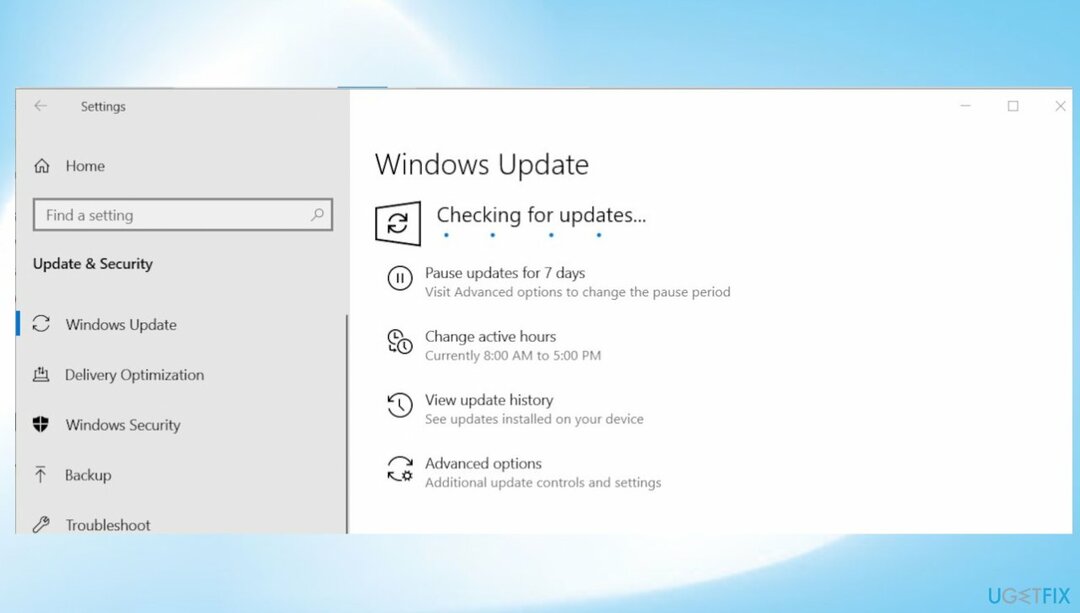
Μέθοδος 4. Εκτελέστε σαρώσεις συστήματος
Για να επισκευάσετε το κατεστραμμένο σύστημα, πρέπει να αγοράσετε την έκδοση με άδεια χρήσης Reimage Reimage.
- Τύπος cmd στην περιοχή αναζήτησης της γραμμής εργασιών σας και κάντε κλικ στο Εκτελέστε ως διαχειριστής.
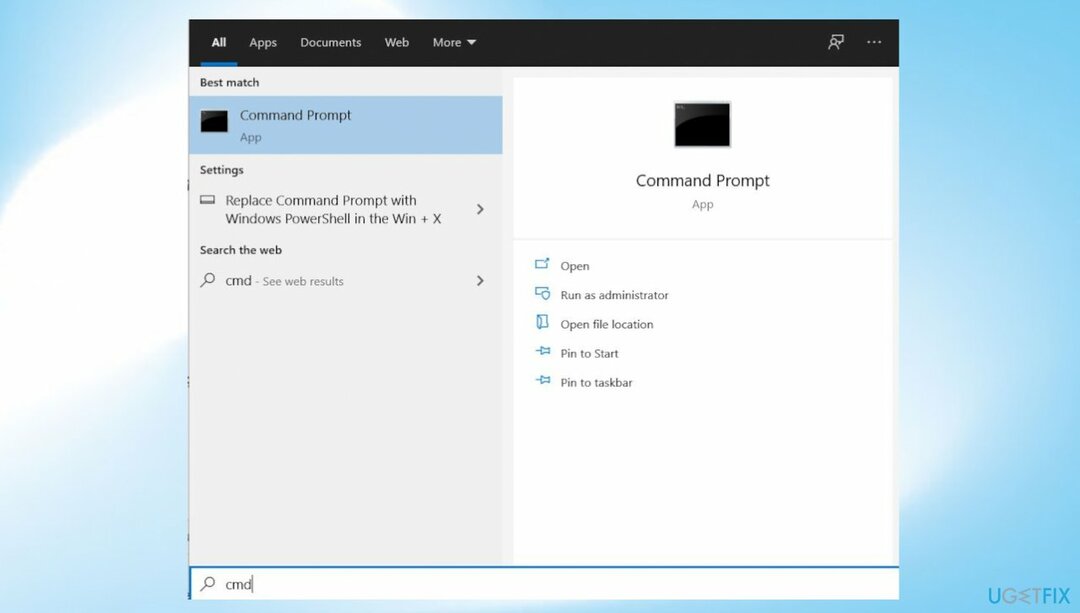
- Μέσα στο παράθυρο της γραμμής εντολών, πληκτρολογήστε την εντολή: sfc /scannow και χτυπήστε Εισαγω.
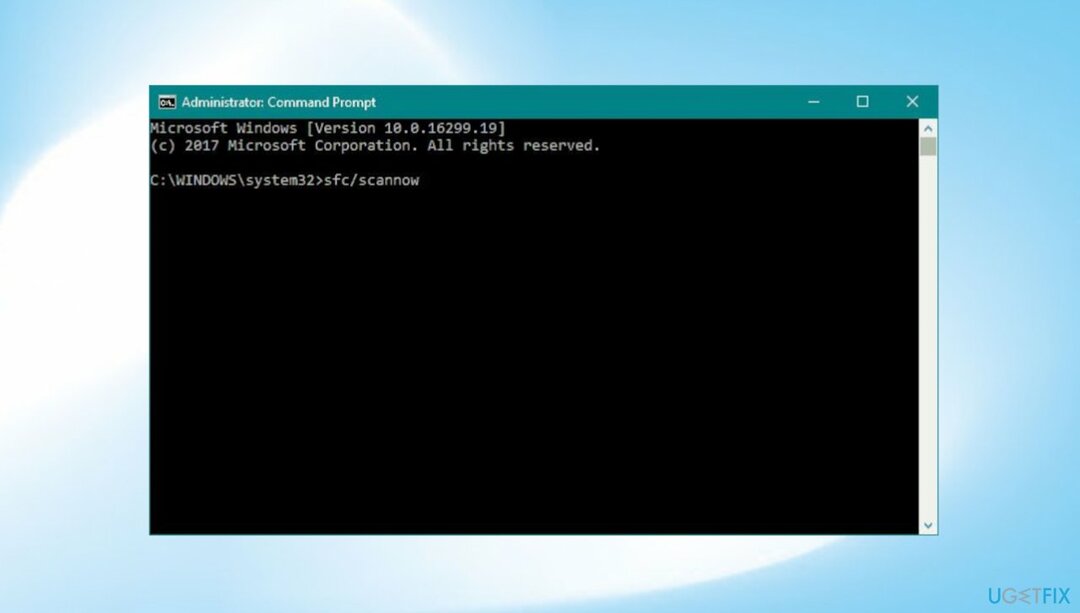
- Από το ίδιο ανυψωμένο παράθυρο CMD, κάντε μια σάρωση DISM: DISM /Online /Cleanup-Image /RestoreHealth
- Κάντε επανεκκίνηση του υπολογιστή σας.
Μέθοδος 5. Εκτελέστε Επαναφορά Συστήματος
Για να επισκευάσετε το κατεστραμμένο σύστημα, πρέπει να αγοράσετε την έκδοση με άδεια χρήσης Reimage Reimage.
- Κάνε κλικ στο Αναζήτηση εικονίδιο από τη γραμμή εργασιών.
- Τύπος - rstrui.
- Τύπος- Εισαγω.
- Ο οδηγός επαναφοράς συστήματος θα φορτωθεί.
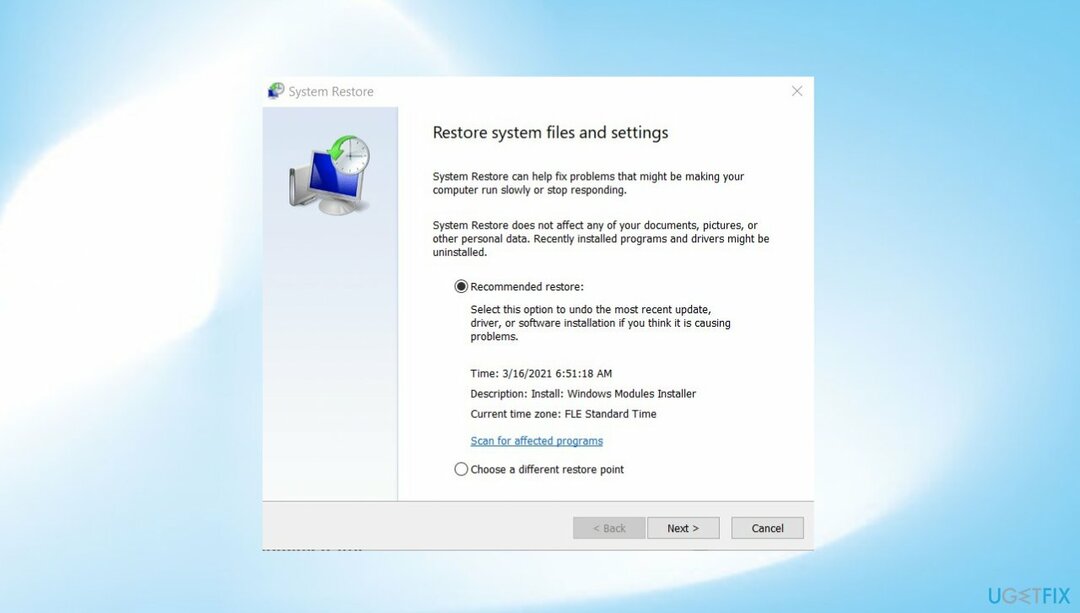
- Κάντε κλικ στο Επόμενο.
- Επιλέξτε το σημείο πριν αρχίσει να εμφανίζεται ο έλεγχος σφαλμάτων BSOD.

- Κάντε κλικ στο Φινίρισμα.
- Επιβεβαιώστε κάνοντας κλικ Ναί.
Επιδιορθώστε τα Σφάλματά σας αυτόματα
Η ομάδα του ugetfix.com προσπαθεί να κάνει το καλύτερο δυνατό για να βοηθήσει τους χρήστες να βρουν τις καλύτερες λύσεις για την εξάλειψη των σφαλμάτων τους. Εάν δεν θέλετε να δυσκολευτείτε με τεχνικές χειροκίνητης επισκευής, χρησιμοποιήστε το αυτόματο λογισμικό. Όλα τα προτεινόμενα προϊόντα έχουν ελεγχθεί και εγκριθεί από τους επαγγελματίες μας. Τα εργαλεία που μπορείτε να χρησιμοποιήσετε για να διορθώσετε το σφάλμα σας παρατίθενται παρακάτω:
Προσφορά
Κάν 'το τώρα!
Λήψη ΔιόρθωσηΕυτυχία
Εγγύηση
Κάν 'το τώρα!
Λήψη ΔιόρθωσηΕυτυχία
Εγγύηση
Εάν δεν καταφέρατε να διορθώσετε το σφάλμα σας χρησιμοποιώντας το Reimage, επικοινωνήστε με την ομάδα υποστήριξής μας για βοήθεια. Παρακαλούμε, ενημερώστε μας όλες τις λεπτομέρειες που πιστεύετε ότι πρέπει να γνωρίζουμε για το πρόβλημά σας.
Αυτή η κατοχυρωμένη με δίπλωμα ευρεσιτεχνίας διαδικασία επισκευής χρησιμοποιεί μια βάση δεδομένων με 25 εκατομμύρια στοιχεία που μπορούν να αντικαταστήσουν οποιοδήποτε κατεστραμμένο ή λείπει αρχείο στον υπολογιστή του χρήστη.
Για να επισκευάσετε το κατεστραμμένο σύστημα, πρέπει να αγοράσετε την έκδοση με άδεια χρήσης Reimage εργαλείο αφαίρεσης κακόβουλου λογισμικού.

Αποκτήστε πρόσβαση σε περιεχόμενο βίντεο με γεωγραφικούς περιορισμούς με ένα VPN
Ιδιωτική πρόσβαση στο Διαδίκτυο είναι ένα VPN που μπορεί να αποτρέψει τον πάροχο υπηρεσιών Διαδικτύου σας, το κυβέρνηση, και τρίτα μέρη από την παρακολούθηση στο διαδίκτυο και σας επιτρέπουν να παραμείνετε εντελώς ανώνυμοι. Το λογισμικό παρέχει αποκλειστικούς διακομιστές για torrenting και streaming, διασφαλίζοντας τη βέλτιστη απόδοση και δεν σας επιβραδύνει. Μπορείτε επίσης να παρακάμψετε γεωγραφικούς περιορισμούς και να προβάλετε υπηρεσίες όπως Netflix, BBC, Disney+ και άλλες δημοφιλείς υπηρεσίες ροής χωρίς περιορισμούς, ανεξάρτητα από το πού βρίσκεστε.
Μην πληρώνετε τους δημιουργούς ransomware – χρησιμοποιήστε εναλλακτικές επιλογές ανάκτησης δεδομένων
Οι επιθέσεις κακόβουλου λογισμικού, ιδιαίτερα το ransomware, είναι μακράν ο μεγαλύτερος κίνδυνος για τις φωτογραφίες, τα βίντεο, τα αρχεία της εργασίας ή του σχολείου σας. Δεδομένου ότι οι εγκληματίες του κυβερνοχώρου χρησιμοποιούν έναν ισχυρό αλγόριθμο κρυπτογράφησης για το κλείδωμα των δεδομένων, δεν μπορεί πλέον να χρησιμοποιηθεί έως ότου πληρωθούν λύτρα σε bitcoin. Αντί να πληρώνετε χάκερ, θα πρέπει πρώτα να προσπαθήσετε να χρησιμοποιήσετε εναλλακτική ανάκτηση μεθόδους που θα μπορούσαν να σας βοηθήσουν να ανακτήσετε τουλάχιστον ένα μέρος των χαμένων δεδομένων. Διαφορετικά, μπορεί να χάσετε και τα χρήματά σας, μαζί με τα αρχεία. Ένα από τα καλύτερα εργαλεία που θα μπορούσε να επαναφέρει τουλάχιστον μερικά από τα κρυπτογραφημένα αρχεία – Data Recovery Pro.